ملاحظة: نرغب في تزويدك بأحدث محتوى تعليمات لدينا بأسرع ما يمكن وبلغتك الخاصة. وقد تمت ترجمة هذه الصفحة آلياً وقد تحتوي على أخطاء نحوية أو أخطاء تتعلق بالدقة. كما نهدف إلى أن يكون هذا المحتوى مفيداً لك. هل يمكنك إخبارنا إذا كانت المعلومات مفيدة لك في أسفل هذه الصفحة؟ إليك المقالة بالغة الإنجليزية لسهولة الرجوع إليها.
انشاء رساله جديده في Outlook Web App ب# طريقه بسيطه ب# اختيار بريد جديد. الاستجابه ل# رساله تم سهلا. حدد رد او رد علي الكل او اعاده توجيه في اعلي الرساله في جزء القراءه.
|
هذه المقالة مخصصة لـOutlook Web App الذي يتم استخدامه بواسطة المؤسسات التي تدير خوادم البريد الإلكتروني والتي تعمل باستخدام Exchange Server 2013 أو 2010. إذا كنت تستخدم Microsoft 365 أو Exchange Server 2016 أو 2019، فإن برنامج البريد الإلكتروني الخاص بك هو Outlook على الويب. للحصول على تعليمات حول Outlook على الويب ، راجع الحصول على تعليمات حول Outlook على الويب. |
-
علي شريط الادوات، حدد بريد جديد.
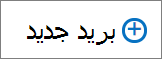
-
في السطر الي او نسخه، اكتب اسم شخص في مجلد جهات الاتصال او قائمه العناوين في المؤسسه. يمكنك ايضا ادخال عنوان بريد الكتروني.
ملاحظة: المره الاولي ادخل اسم الشخص، يبحث Outlook Web App عن عنوان ل# ذلك الشخص. يتم حفظ اسم البحث حيث يحل اسرع في المره التاليه التي عنونه رساله الي هذا الشخص.
-
اضف موضوعا و# اكتب الرساله، و# ثم اختر

عندما تقوم ب# الرد علي رساله، يحدث ثلاث سلاسل تلقائيا. في نموذج رساله جديده، الموضوع و# نص الرساله الاصليه، يتم تضمين، و# بادئه (اعاده:) اضافتها ل# الاشاره الي انه يتم رد.
ل# الرد علي الشخص الذي ارسل الرساله فقط
-
حدد الرساله في جزء القراءه، و# من ثم اختر

-
اكتب ردك، و# من ثم اختر

ل# الرد علي مرسل رساله و# جميع المستلمين الاخرين
-
حدد الرساله في جزء القراءه، و# من ثم اختر

-
اكتب ردك، و# من ثم اختر

عند اعاده توجيه رساله، الموضوع و# الرساله الاصليه المضمنه في نموذج رساله جديده تلقائيا. بادئه (اعاده توجيه:) تتم ايضا اضافه الي اعاده توجيه الرساله.
-
حدد الرساله في جزء القراءه، و# من ثم اختر

-
نفّذ أحد الإجراءات التالية:
-
علي السطر الي، اكتب الاسم او عنوان البريد الالكتروني ل# الشخص الذي تلقي الرساله.
أو
-
اختر الي او نسخه ل# فتح قوائم العناوين الخاصه بك.
-
-
اكتب رساله، و# من ثم اختر

يوفر لك القائمه 
-
اضافه مرفق
اختر
-
اضافه صوره الذي يظهر في الرساله
اختر
-
اضافه توقيع يدويا
اختر
يوفر Outlook Web App قائمه 

-
حفظ
Outlook Web App ب# حفظ رساله تلقائيا اثناء انشائها، و# لكن يمكنك فرض حفظ في اي وقت. -
اظهار مخفيه
استخدام نسخه مخفيه ل# تضمين شخص ما في قائمه المستلمين بينما يتم اخفاء اسمه عن المستلمين الاخرين. -
اظهار من
اذا كان لديك الاذن اللازم ل# الارسال من عنوان واحد او اكثر، استخدم هذا الحقل ل# تغيير من عنوان الرساله التي تقوم ب# انشائها. -
التحقق من الاسماء
حدد هذا الخيار ل# التحقق من الاسماء و# عناوين كتبته ل# التاكد من انه من الممكن ارسال رسائل اليهم البريد الالكتروني. -
تعيين اهميه
استخدم ل# تعيين اهميه الرساله. ف# لن تتغير كيفيه معالجه الرساله، و# لكن سيتم السماح ل# المستلمين معرفه اذا كان اهميه عاليه "او" اهميه منخفضه.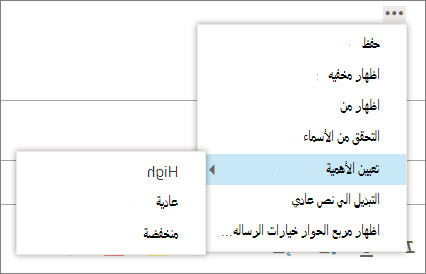
-
التبديل الي نص عادي
استخدم ل# تغيير اعداد تبديل الي HTML القياسي. -
اظهار مربع الحوار خيارات الرساله
يوفر هذا الخيار اضافيه خيارات الرساله حيث يمكنك تعيين الحساسيه الرساله و# طلب ايصالات ب# القراءه.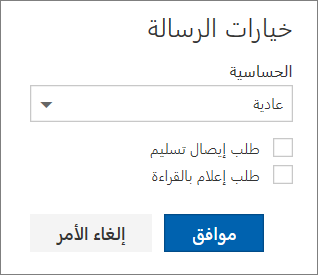
العثور علي اعدادات الحساسيه عاديالشخصيه، و# خاصه و# سري. هذه الاعدادات، فقط و# عدم تغيير كيفيه معالجه الرساله.
طلب ايصال ب# تسليم اذا كنت تريد معرفه متي وصل رساله الذي ارسلته المستلمين. ايصال ب# قراءه يعلمك عندما تم وضع علامه رساله تريد ارسالها ك# مقروء. بعض برامج، البريد الالكتروني و# مع ذلك، السماح ل# المستلمين ل# اختيار اذا كان سيتم الاستجابه الي ايصالات القراءه.
هام:
-
قد تري ايضا الخيار ل# تشفير الرساله او توقيعها رقميا، استنادا الي ما اذا قام المسؤول ب# تشغيل هذه الميزات.
-
اذا كانت اعدادات اداره حقوق متوفره ل# حسابك، ف# ستري ايضا خيارا ل# تعيين الاذونات. يمكنك استخدام اذونات، علي سبيل المثال، ل# منع المستلمين من اعاده توجيه رساله التي قمت ب# ارسال، او من استخدام رد علي الكل ل# الاستجابه ل# رساله التي قمت ب# ارسال.
في Outlook Web App، يمكنك بدء تشغيل و# ايقاف و# اعاده تشغيل الكتابه في اي وقت. حفظ Outlook Web App تلقائيا الرساله التي تعمل عليها.
ل# البحث عن رساله ب# ان الاستخدام و# لكنك لم يرسل، ابدا ب# البحث في مجلد المسودات في قائمه المجلدات. يتم الاحتفاظ ب# كافه المسودات هناك حتي تقوم اما ارسالها او حذفها.
اذا لم تعثر علي رساله المسوده في مجلد المسودات، ابحث عن ذلك في المجلد نفسه الرساله الاصليه. تظهر الكلمه مسوده في قائمه الرسائل الي جانب اسم الشخص الذي ارسل الرساله الاصليه.
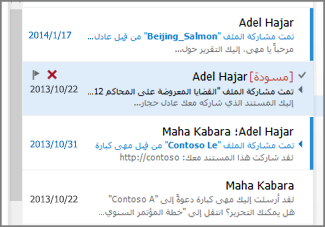
ل# التعامل مع رساله مسوده
حدد رساله المسوده في قائمه الرسائل ل# عرضها في جزء القراءه. يمكنك تجاهل المسوده او متابعه العمل فيه.
-
عرض الرساله في نافذه جديده
يمكنك عرض رساله التي تقوم ب# انشائها في نافذه منفصله. اختر فتح في نافذه منفصله
-
اضافه المزيد من مستلمي الرساله
اي وقت قبل ارسال رساله، ف# يمكنك اضافه المزيد من المستلمين. علي السطر الي او نسخه، اكتب عنوان البريد الالكتروني او اسم المستلم.










